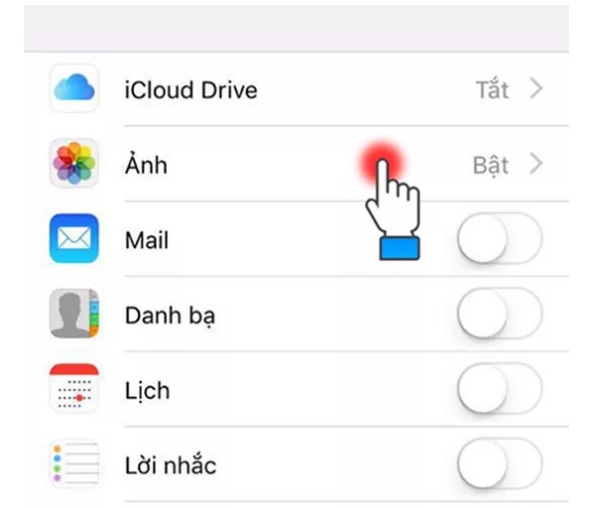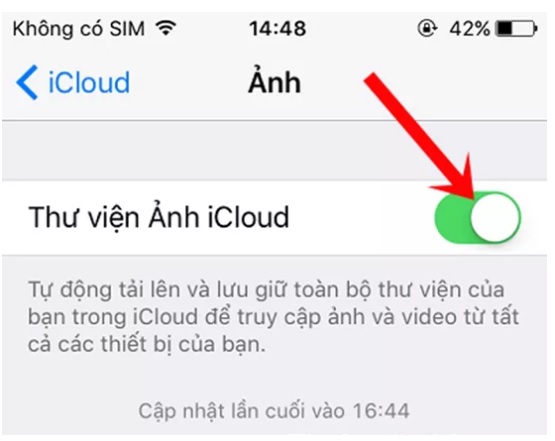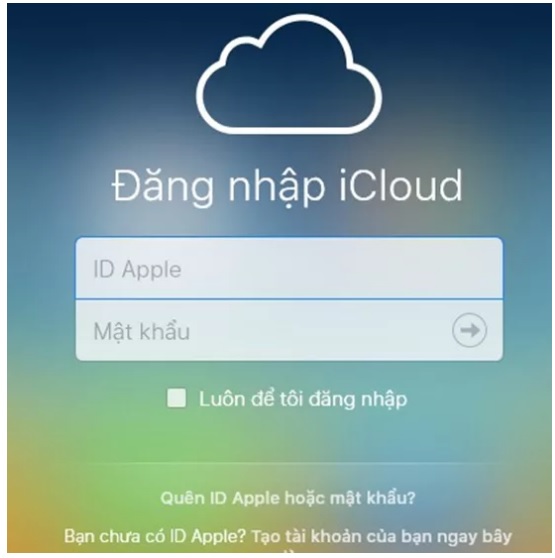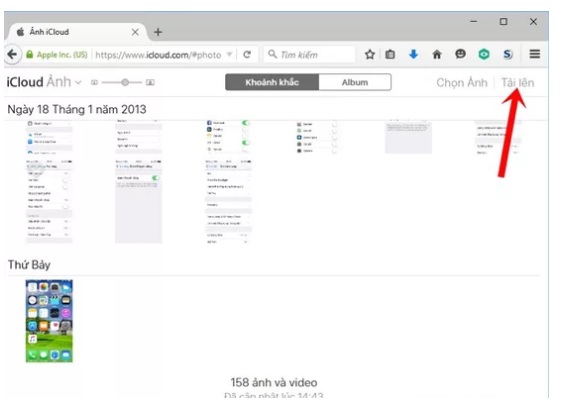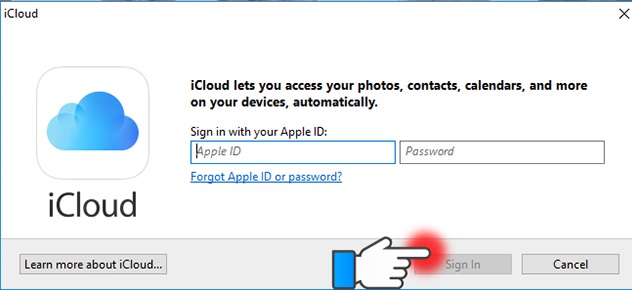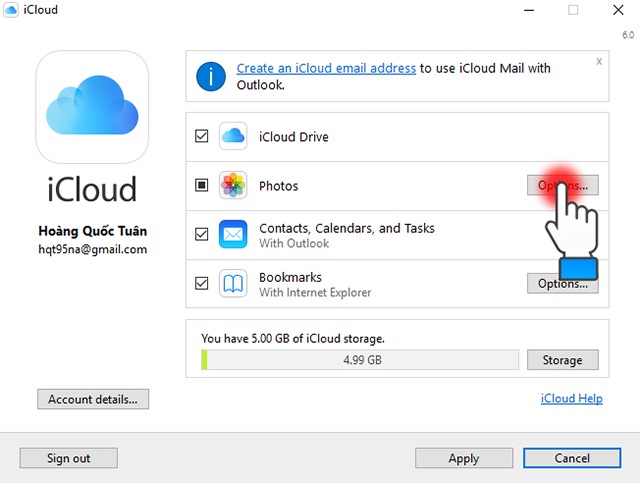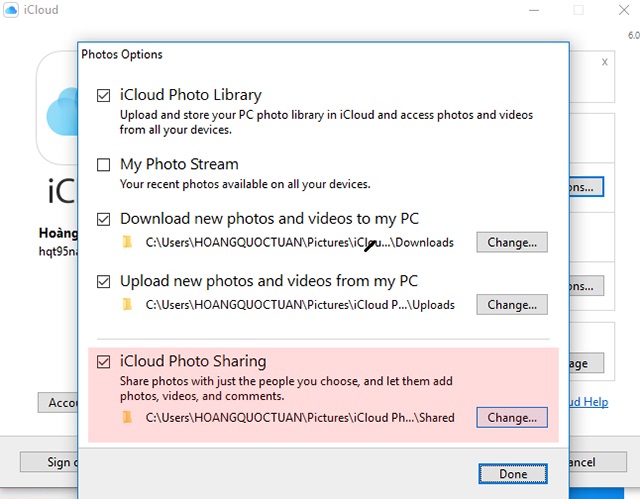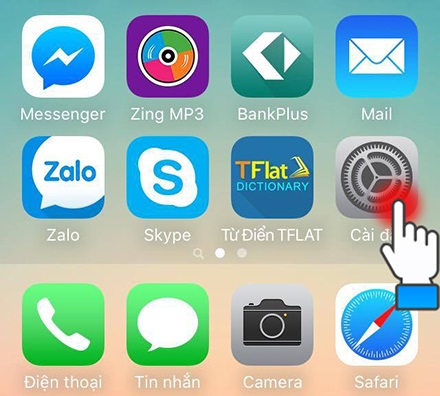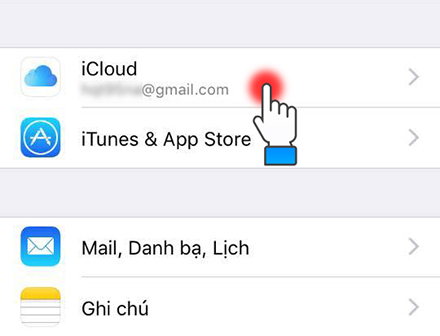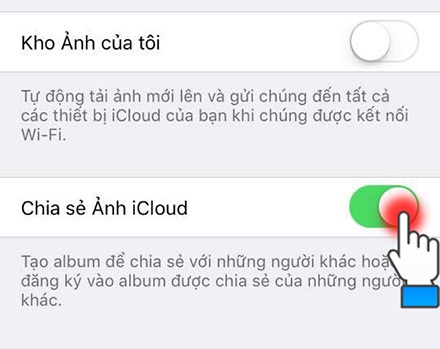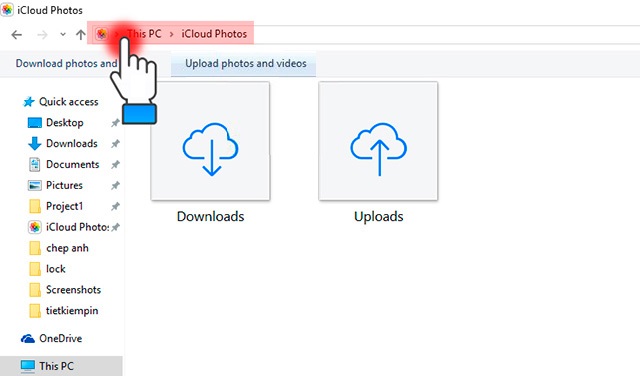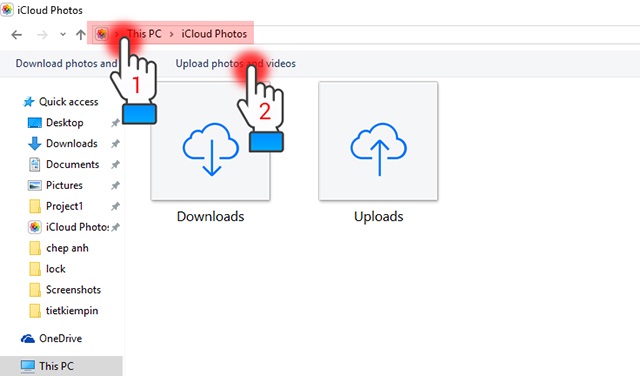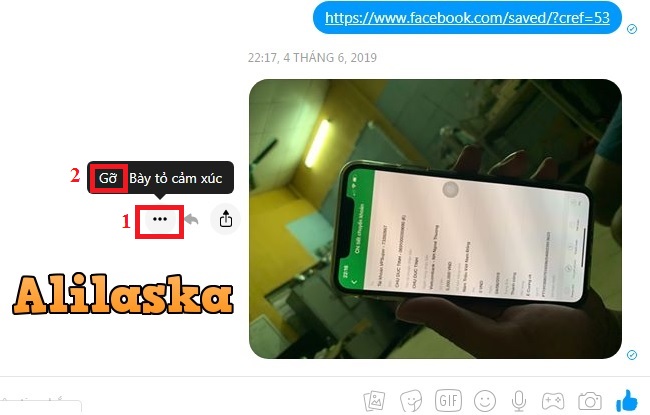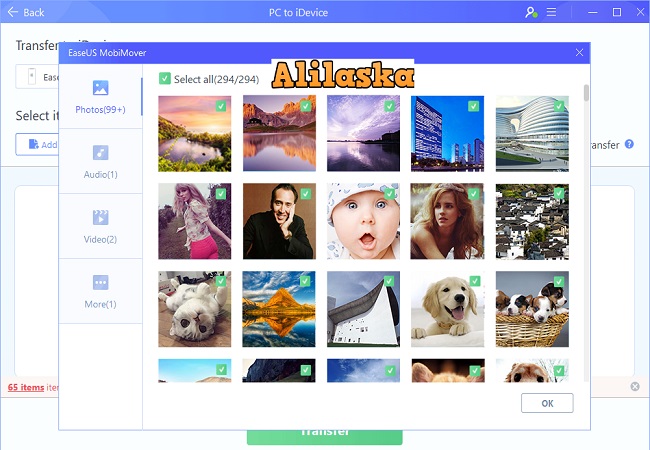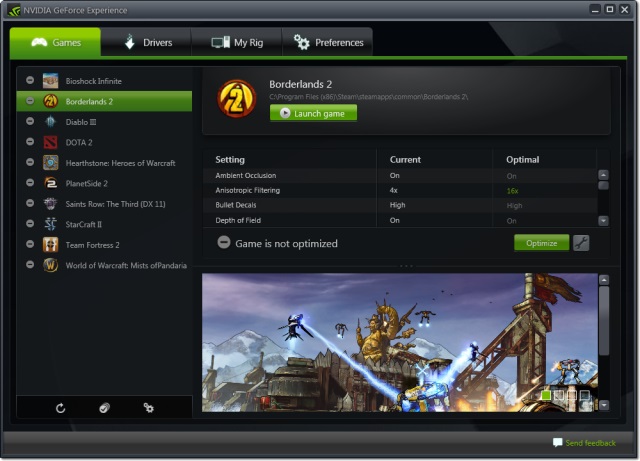Copy ảnh vào iPhone không cần iTunes là một thủ thuật mà bạn cần biết sớm. Nếu bạn muốn áp dụng thủ thuật copy từ ảnh sang iphone thì bạn nên xem hướng dẫn chi tiết của chúng tôi dưới đây.
Khi bạn cần copy ảnh vào iPhone, có rất nhiều phương pháp khác nhau giúp bạn làm được điều này. Chẳng hạn như phương pháp sử dụng iTunes truyền thống. Tuy nhiên bên cạnh đó, bạn cũng có thể copy ảnh vào iPhone không cần iTunes để tiết kiệm thời gian cho mình.
Trước khi bạn muốn copy ảnh vào iPhone.Chắc chắn nhiều bạn sẽ nghĩ ngay đến việc sử dụng công cụ iTunes quen thuộc. Cách này tốn khá nhiều thời gian mà đôi khi. Với những ai mới sử dụng iPhone thì nó còn khá phức tạp và khó áp dụng.
Sử dụng Icloud để copy ảnh không cần Itunes
Để bạn có thể sao chép ảnh từ máy tính vào iPhone thông qua iCloud. Trước hết, bạn cần bật đồng bộ hóa ảnh trên chiếc iPhone của mình. Cách thực hiện như dưới đây hãy cũng xem nhé:
Bước 1: Vào màn hình chính của bạn, chọn Cài đặt => iCloud => Ảnh. Đối với nhiều bạn dùng iPhone thì bước này không khó
Bước 2: Bạn nhấn vào Thư viện Ảnh iCloud và bật tính năng sang bên phải. Hình ảnh dưới đây bạn có thể nhìn thấy rất rõ nét:
Ngay sau khi bước 2 xong thì chung ta làm bước thứ 3
Bước 3: Trên máy tính của bạn, bạn mở trình duyệt và đăng nhập vào trang web iCloud.com. Sau đó, bạn hãy tiến hành đăng nhập bằng tài khoản Apple ID của mình.
Bước 4 : Trên giao diện của iCloud. bạn chọn biểu tượng Ảnh => Nhấn nút Tải lên ở phía trên góc phải màn hình. Hãy nhìn bước ảnh dưới đây:
Bước 5 : Bạn chọn ảnh mà mình muốn copy ở trên máy tính. và nhấn nút Open là xong. Sau khi được đồng bộ với iCloud. trên iPhone của bạn cũng sẽ xuất hiện bức ảnh này.
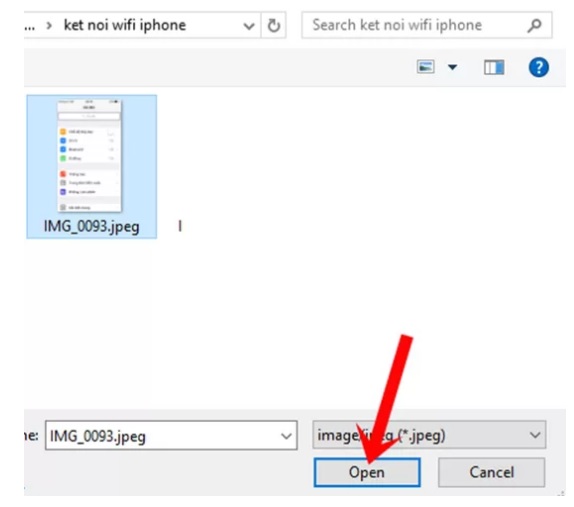
Chúc các bạn thành công
xem thêm: chuyển dữ liệu từ iphone cũ sang iphone mới tại đây
Cách 2 Copy ảnh không cần Itunes
Trong trường hợp bạn không cần copy quá nhiều ảnh. Hãy sử dụng chính tài khoản Gmail của mình để chuyển ảnh từ máy tính hay từ một thiết bị nào đó vào iPhone.
Cách này rất đơn giản, bạn chỉ cần xem ảnh dưới đây là bạn có thể làm đc:
Bước 1: Bạn mở Gmail của bạn trên máy tính. Tiến hành soạn thư như bình thường. Sau đó, bạn tiến hành chọn file đính kèm là những hình ảnh mà mình muốn copy. Và nhập địa chỉ nhận là địa chỉ Email mà bạn dùng để đăng nhập trên iPhone. Cuối cùng, bạn nhấn nút Gửi để chuyển thư đi.
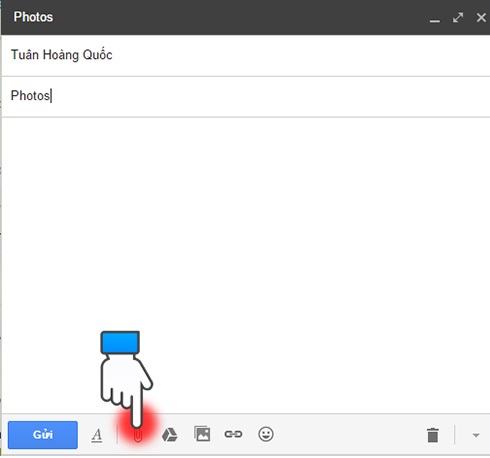
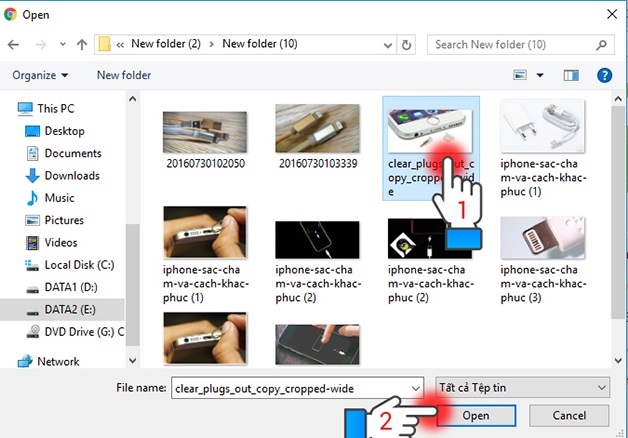
Bước 2: Mở ứng dụng Mail trên iPhone. Vào Hộp thư đến và mở thư bạn vừa gửi. Tiếp đến, bạn chỉ cần bấm và giữ vào hình ảnh có trong mail và lựa chọn lệnh “Lưu hình ảnh” là được. Ngay lập tức, hình ảnh sẽ được lưu lại trên chiếc iPhone của bạn.
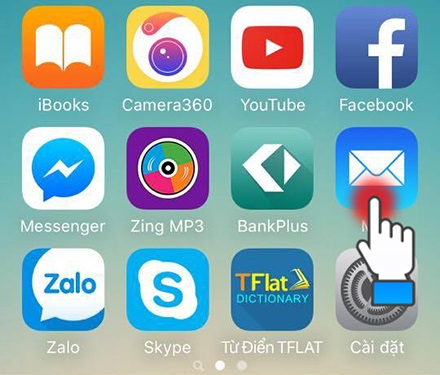

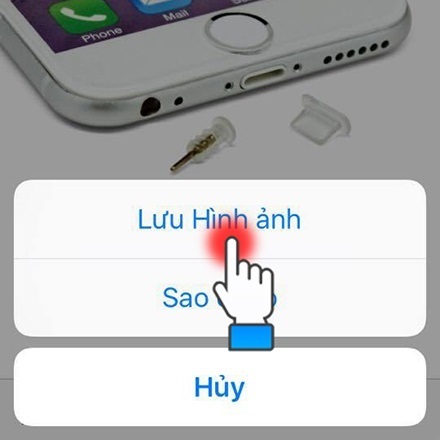
Với cách copy ảnh vào iphone không cần iTunes đã nêu trên. Bạn không chỉ dễ dàng chuyển ảnh vào máy mà còn có thể dễ dàng xóa bỏ những tấm ảnh mà bạn bạn không thích hoặc không cần thiết. Vì vậy, đây luôn được coi là một cách hữu ích dành cho bạn. Với những hướng dẫn của chúng tôi, chúc bạn áp dụng thủ thuật này thành công nhé
Trên đây là cách copy ảnh vào iPhone không cần iTunes mà Aviosen giới thiệu cho bạn. Chúc các bạn thực hiện thủ thuật này thành công!!!
Dùng iTunes copy ảnh từ máy tính vào iPhone
Với những thiết bị Android thì việc copy ảnh từ máy tính vào điện thoại rất đơn giản. chỉ cần kết nối và copy. Nhưng đối với nhiều người thì không biết. Nhưng trên iPhone thì bạn gặp khó khăn trong việc sao chép dữ liệu. hôm nay … sẽ hướng dẫn bạn cách copy ảnh từ máy tính vào iPhone bằng iTunes một cách nhanh chóng và hiệu quả. Hãy xem bài viết dưới đây nhé:
Phần mềm iTunes là ứng dụng miễn phí của Apple dành cho các máy Mac, Windows. Ngoài chức năng chơi nhạc, quản lý thiết bị, iTunes còn có thể dùng để chép nhạc vào iPhone, phim, hình ảnh, từ máy tính vào iPhone, iPad…. update phiên bản mới hoặc restore khi iPhone, iPad gặp trục trặc.
iTunes không những không những hỗ trợ copy hình ảnh, âm thanh, video từ máy tính vào iPhone, mà người dùng có thể tạo nhạc chuông cho iPhone bằng iTunes nữa.
Dùng iTunes copy ảnh từ máy tính vào iPhone
Đầu tiên. Bạn cần tải iTunes về iPhone và tiến hành cài đặt để sử dụng. Ngay sau khi tải và cài đặt công cụ iTunes thành công. Bạn thực hiện lần lượt các bước sau:
Bước 1 : Bạn sử dụng dây cáp kết nối để kết nối iPhone với máy tính. Tiếp theo, bạn tiến hành khởi động iTunes.
tải ứng dụng “iCloud Control Panel” trên Windows tại http://support.apple.com/kb/DL1455.
Giao diện công cụ iTunes hiện lên. Bạn bấm chọn biểu tượng như hình.
Bước 2 : Bạn bấm chọn Photos để tiến hành sao chép ảnh từ máy tính vào điện thoại iPhone bằng công cụ iTunes.
Lưu ý nhé : Thiết bị iPhone phải tắt Thư viện ảnh iCloud để thực hiện. Bạn mở ứng dụng Cài đặt (Settings) lên, chọn Ảnh (Photos) và bấm tắt tính năng.
Bước 3: Để đưa ảnh lên iCloud, bạn cần bật tính năng chia sẻ ảnh iCloud. Bạn bật như sau:
– Vào Cài đặt.
– Chọn iCloud.
– Chọn Ảnh.
Bật Chia sẻ ảnh iCloud.
– Tiếp theo bạn vào ứng dụng Photo và chọn ảnh muốn chia sẻ rồi bấm vào biểu tượng như ảnh dưới
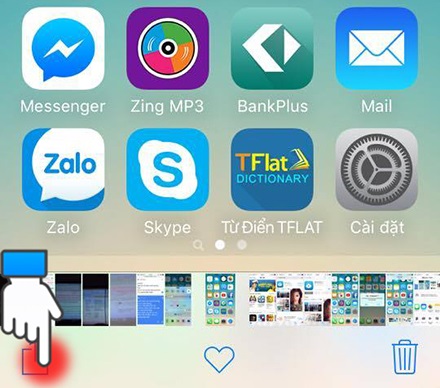
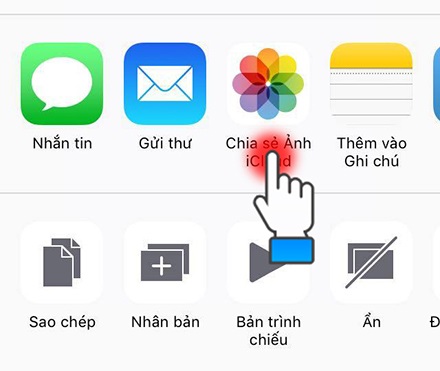
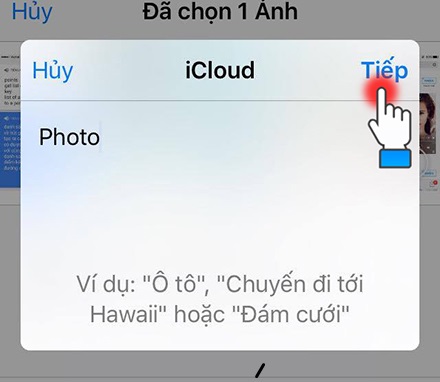
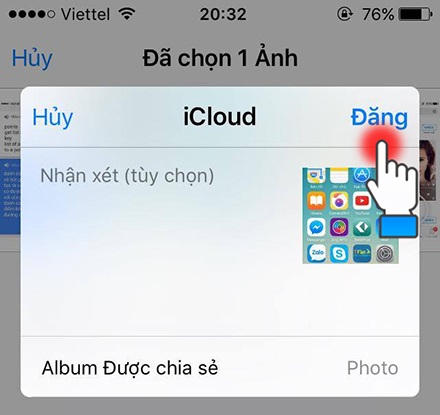
Bước 4: Để xem ảnh vừa đồng bộ bạn chỉ việc vào Computer và chọn iCloud Photos. Tại đây bạn có thể chia sẻ ảnh hay video lên iCloud.
Bước 5: Để đưa ảnh hay video từ máy tính lên iCloud, bạn chỉ việc mở folder Photo lên bấm vào menu “Upload photos or videos”.
Như vậy là với 5 bước đơn giản trên, bạn đọc có thể copy ảnh từ máy tính vào iPhone bằng iTunes dễ dàng.